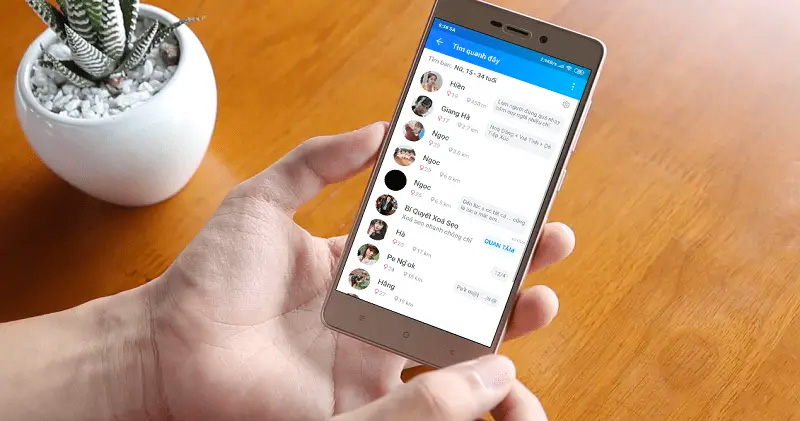Bạn thường xuyên trao đổi cuộc sống thường ngày hay công việc thông qua Zalo vì sự tiện lợi và nhanh chóng của nó. Bài viết dưới đây xin mách bạn cách đăng nhập Zalo trên 2 điện thoại cùng lúc nhanh chóng. Mời quý bạn đón đọc!
Một số lưu ý trước khi đăng nhập 1 tài khoản Zalo trên 2 thiết bị
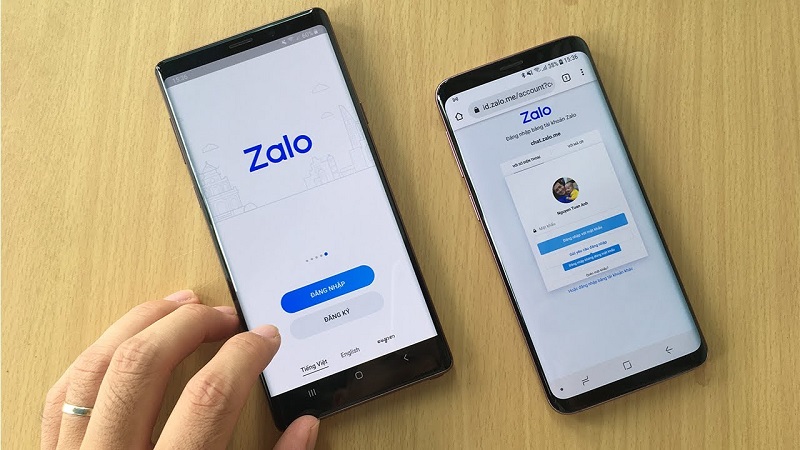
Một số lưu ý trước khi đăng nhập 1 tài khoản Zalo trên 2 thiết bị
Với cách đăng nhập Zalo trên 2 điện thoại, trước khi thực hiện, người dùng cần lưu ý:
– Cách này không chỉ cho phép bạn đăng nhập 1 tài khoản Zalo trên 2 điện thoại mà còn có thể đăng nhập 2 tài khoản Zalo trên cùng 1 điện thoại đồng thời.
– Người dùng nên thiết lập tính năng đồng bộ tin nhắn Zalo trên điện thoại để không bị mất tin nhắn khi đăng nhập tài khoản trên nhiều thiết bị khác nhau.
Cách đăng nhập Zalo trên 2 điện thoại cùng lúc
Hiện ứng dụng Zalo không hỗ trợ tính năng đăng nhập 1 tài khoản trên 2 điện thoại bằng ứng dụng. Người dùng chỉ có thể thực hiện đăng nhập tài khoản Zalo 1 trên ứng dụng và 1 là đăng nhập trên web đồng thời để thực hiện được đăng nhập Zalo trên 2 điện thoại này.
Cách đăng nhập Zalo trên web
Với điện thoại iPhone
Bước 1: Mở trình duyệt Chrome hoặc Safari => Truy cập vào một trang web bất kỳ nào đó. Sau đó nhấn dấu ba chấm và chọn “Yêu cầu trang web dành cho máy tính”.
Bước 2: Truy cập “chat.zalo.me” trên thanh địa chỉ. Lúc này giao diện sẽ hiển thị màn hình đăng nhập như trên máy tính. Bạn có thể đăng nhập số điện thoại hoặc dùng điện thoại số 1 quét mã QR cho nhanh.
Bước 3: Khi đó trên điện thoại số 1 sẽ hiển thị thông báo cho phép đăng nhập trên máy tính. Bạn nhấn đồng ý là xong.
Với điện thoại Android
Bước 1: Vào trình duyệt Chrome => Nhấn dấu ba chấm ở góc trên cùng bên phải=> Tick vào “Trang Web cho máy tính”.
Bước 2: Nhập “chat.zalo.me” và tiến hành đăng nhập bình thường như đối với iPhone đã hướng dẫn phía trên.
Đọc thêm: Bật mí những app edit video trên điện thoại đỉnh nhất
Cách đăng nhập Zalo trên App
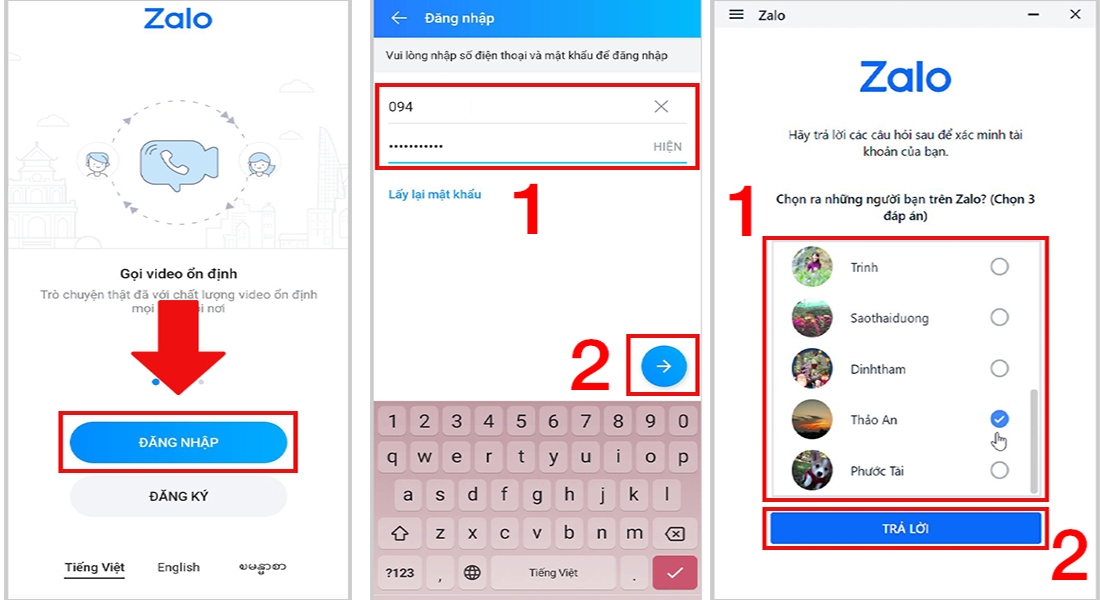
Mẹo nhỏ đăng nhập zalo trên app
Với điện thoại iPhone
Bước 1: Vào Appstore, tải ứng dụng zalo dành cho ios, sau đó tiến hành nhấn “Đăng nhập”.
Bước 2: Nhập số điện thoại và mật khẩu tài khoản của bạn vào là xong.
Với điện thoại Android
Đối với đăng nhập trên điện thoại Android. Một thiết bị bạn cũng sử dụng ứng dụng zalo để đăng nhập như bình thường.
Bước 1: Tải ứng dụng Zalo về điện thoại của bạn.
Bước 2: Vào ứng dụng Zalo trên điện thoại > Bấm “Đăng nhập”.
Bước 3: Nhập số điện thoại, mật khẩu > Bấm “Đăng nhập” là bạn đã đăng nhập thành công zalo trên điện thoại rồi.
Để không bị mất tin nhắn, hãy đồng bộ tài khoản Zalo
Bước 1: Trước tiên người dùng cần tải ứng dụng Zalo về điện thoại. Sau đó, bạn mở ứng dụng Zalo trên thiết bị và nhấn vào biểu tượng hình người (Cá nhân) tại góc phải phía dưới màn hình điện thoại.
Bước 2: Tiếp theo bạn nhấn chọn Cài đặt có biểu tượng hình răng cưa tại phía trên góc phải màn hình.
Bước 3: Nhấn tiếp vào mục Sao lưu và khôi phục.
Bước 4: Trong trường hợp người dùng muốn đặt mật khẩu bảo mật cho bản sao lưu, hãy chọn mục Mật khẩu của bản sao lưu. Sau đó, người dùng nhập mật khẩu và chọn Lưu mật khẩu. Trường hợp không muốn đặt mật khẩu bản sao lưu thì có thể bỏ qua bước này.
Bên cạnh tin nhắn, người dùng cũng có thể sao lưu hình ảnh trên Zalo bằng cách chọn mục Tài khoản Google Drive để sao lưu ảnh. Còn nếu bạn không muốn sau lưu ảnh thì hãy bỏ qua bước này.
Bước 5: Sau khi hoàn tất các bước sao lưu dữ liệu Zalo trên thiết bị cũ, khi muốn khôi phục lại tin nhắn Zalo trên thiết bị mới, bạn chọn mục Khôi phục.
Để đồng bộ tin nhắn liên tục và tự động, người dùng có thể kích hoạt tính năng Tự động sao lưu mỗi ngày trên Zalo để không cần sao lưu tin nhắn bằng cách thủ công nữa.
Xem thêm: Bạn có biết 3133 là số điện thoại gì? Có phải lừa đảo không?
Trên đây là chia sẻ về cách đăng nhập Zalo trên 2 điện thoại. Hy vọng qua bài viết các bạn có thể dễ dàng và nhanh chóng đăng nhập tài khoản Zalo trên hai chiếc điện thoại của mình. Chúc các bạn thực hiện thành công!